mac地址怎么看 - 手把手教你查电脑、手机、路由器的MAC地址
我经常被问到:“MAC地址到底是什么?它和IP地址有什么不一样?”其实这个问题特别实用,尤其是在我们连接Wi-Fi、设置路由器或者管理家庭网络的时候。作为一个每天和网络打交道的人,我发现理解MAC地址的基本概念,能帮我们更快地排查问题,也能更清楚设备之间是怎么通信的。它不像IP地址那样容易变化,更像是每台设备与生俱来的“身份证”。

这个所谓的“身份证”,正式名字叫MAC地址,全称是Media Access Control Address,中文就是媒体访问控制地址。它是固化在网卡里的一个唯一标识符,不管是你的手机、笔记本,还是智能电视、路由器,只要能联网,就一定有一个属于自己的MAC地址。在网络通信中,它负责在局域网内准确地把数据送到对应的设备上,就像快递员靠门牌号送货一样,交换机靠MAC地址来决定数据该发给谁。
你可以把它想象成一台设备在本地网络中的“真实姓名”。当你的电脑向路由器请求网页时,数据包里不仅有目标网站的IP地址,还会带上你电脑的MAC地址,这样返回的数据才能正确回到你的设备。没有这个地址,局域网内的设备就无法互相识别,整个通信系统就会乱套。所以别看它不起眼,其实它是底层网络运行的关键一环。
很多人以为网络通信全靠IP地址就够了,但其实IP地址更像是用来跨区域寻址的“邮政编码+街道名”,而MAC地址才是真正的“门牌号”。IP地址可以在不同网络间跳转,负责宏观路由;而MAC地址只在同一个局域网内起作用,负责最后一步的精准投递。两者分工明确,缺一不可。比如当你访问百度时,IP地址帮你找到百度服务器所在的网络,而MAC地址则确保你家里的几台设备中,只有你的手机收到回传的数据。
再来说说它的格式。MAC地址通常由12位十六进制数组成,分成6组,每组两个字符,中间用冒号或连字符隔开,比如 A0:B1:2C:3D:4E:5F 或者 A0-B1-2C-3D-4E-5F。前6位代表厂商编号,叫做OUI(Organizationally Unique Identifier),后6位是厂商分配给具体设备的序列号。也就是说,光看前面几个字符,就能知道这块网卡是谁生产的。我在查设备来源的时候,经常会拿前半段去查厂商数据库,特别方便。
有时候你会发现某些设备显示的MAC地址末尾带个“-xx”或者看起来像是变了,这可能是启用了MAC地址随机化功能。现代操作系统为了保护隐私,在连接Wi-Fi时会临时使用一个假的MAC地址,避免被追踪。但这不影响设备本身的物理MAC地址,那个依然藏在硬件里没变。如果你要做MAC过滤或者绑定设备,记得要找真实的那个地址,而不是随机生成的那个。
说到这儿,你就明白了,MAC地址不是随便编的,也不是软件临时生成的,它是硬件层面的一部分,出厂时就已经写死在网卡上了。虽然技术高手可以通过软件手段修改(也就是“刷MAC”),但对大多数人来说,这就是一个稳定不变的标识。正因为这种唯一性和稳定性,它才被广泛用于网络管理、权限控制和安全策略中。
作为一个经常帮朋友调试网络的人,我发现很多人其实并不知道怎么找到自己设备的MAC地址。其实每台设备都有查看方法,只是路径不一样。比如在Windows电脑上,我就常用两种方式来查:一种是打开命令提示符,简单快捷;另一种是通过系统设置界面,适合不喜欢敲命令的朋友。
我一般会先按 Win + R 打开运行窗口,输入 cmd 回车,弹出命令提示符后输入 ipconfig /all 然后回车。这时候屏幕上会刷出一大堆信息,我会往下翻,找到你正在使用的网络连接,比如“无线局域网适配器 WLAN”或者“以太网适配器 本地连接”。在这个条目下面,有一行写着“物理地址”的,后面那一串十六进制的字符就是你的MAC地址了。有时候它会显示成带连字符的形式,比如 A0-B1-2C-3D-4E-5F,这就是标准格式,完全没问题。
如果你不太习惯用命令行,也可以通过图形界面来看。我会进入“设置”→“网络和Internet”→“Wi-Fi”或“以太网”,点击当前连接的网络,然后往下滑动到“属性”部分。在这里你能看到一个叫“物理MAC地址”的字段,直接就能复制使用。这种方式更直观,特别适合刚接触电脑操作的人。我记得有一次帮家里老人连打印机,就是靠这个界面一步步指导他们核对设备地址的。
在用MacBook的时候,我也总结了一套自己的查找流程。苹果系统的风格一向简洁,但有时候反而让人找不到入口。我通常会先点击左上角的苹果标志,选择“系统设置”,然后进入“网络”选项。选中你当前连接的网络(比如Wi-Fi),点进去之后往下滑动,就能看到“硬件”或者“高级”信息里写着MAC地址,标签可能是“MAC地址”或“Wi-Fi地址”。
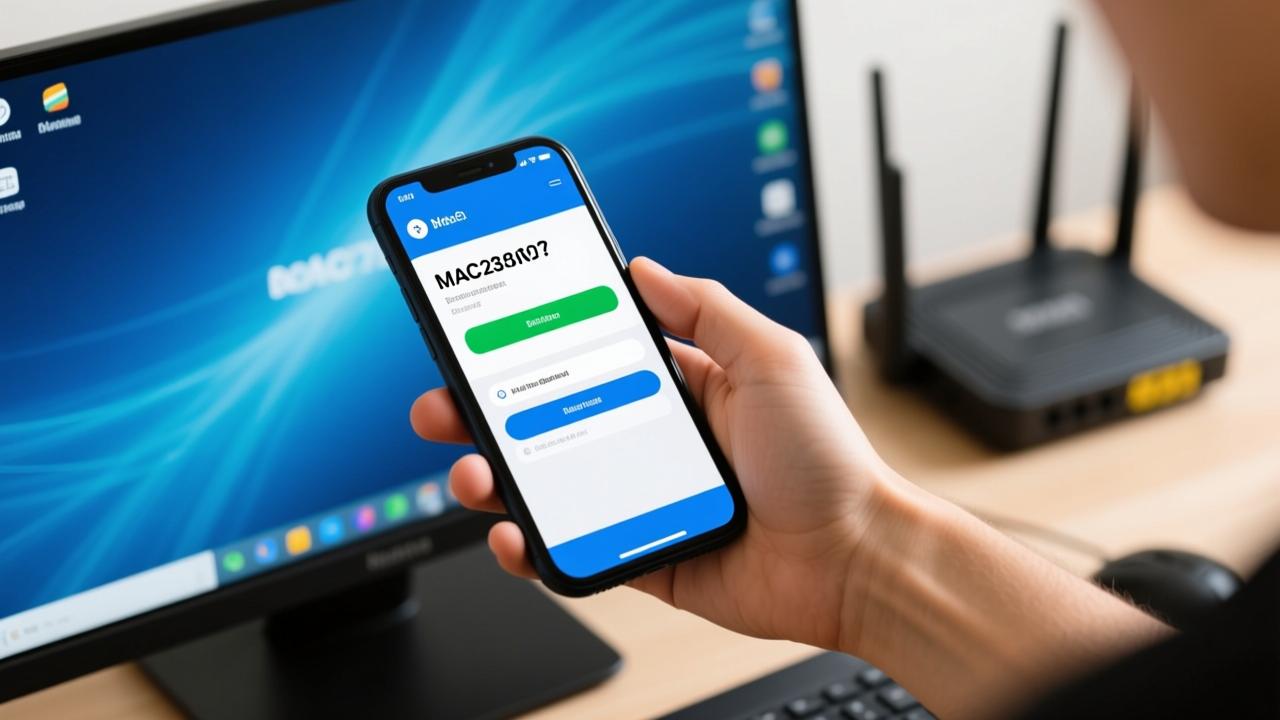
还有一种更快的方法是用“系统信息”工具。我按下 Command + 空格 打开 Spotlight 搜索,输入“系统信息”并打开。在左侧列表中选择“网络”,然后在右侧找到你当前使用的接口,比如 en0(通常是Wi-Fi)。这时候你会看到一个详细的参数表,其中“MAC 地址”那一项就是你要找的内容。这种方法适合需要一次性查看多个硬件信息的场景,比如我在做网络排查时就会同时核对蓝牙、Thunderbolt等模块的状态。
有时候我还会通过终端来获取,这对我这种喜欢效率的人来说特别顺手。打开终端输入 ifconfig en0 | grep ether,回车之后就会直接显示出Wi-Fi网卡的MAC地址。如果是有线网络,可能要用 en1 或其他接口名,具体得看系统分配。虽然这些命令看起来有点技术范儿,但只要记住了,几秒钟就能搞定,比点来点去快多了。
说到手机,Android 和 iOS 的查看方式差别还挺大。我在不同品牌的安卓机上试过,路径基本都差不多。一般会先进入“设置”→“关于手机”→“状态信息”或者“更多参数”,然后往下找,能看到“WLAN MAC地址”这一项。有些品牌比如小米或华为,会把这项放在“连接与共享”或“网络设置”的子菜单里,稍微藏得深一点。
如果一时找不到,我通常会换个思路——直接搜。在设置页面顶部的搜索框里输入“MAC地址”,系统会自动匹配相关选项,点进去就能看到。现在很多安卓设备为了隐私保护,默认显示的是随机MAC地址,而不是真实的硬件地址。这时候你需要点进Wi-Fi设置,长按当前连接的网络,选择“修改网络”或“高级选项”,把“隐私”模式从“随机化MAC”改成“设备MAC地址”,才能看到原始值。这点很重要,尤其是你要在路由器上做设备绑定的时候。
至于iPhone用户,苹果一直对这类信息控制得比较严。我一直觉得iOS系统把MAC地址藏得太深了。现在最新的系统版本中,你只能在“设置”→“通用”→“关于本机”里看到一个叫“无线局域网地址”或“Wi-Fi 地址”的字段,那个其实就是MAC地址。但它不会标注为“MAC”,容易让人误以为是别的信息。
而且从iOS 14开始,苹果默认启用MAC地址随机化,每次扫描Wi-Fi都会用不同的地址,真正硬件地址只在特定情况下才会暴露。这也是为什么很多用户反映在路由器后台找不到自己iPhone的真实地址。如果你想确认是不是同一个设备,最好在连接家庭Wi-Fi后立即去查看这个“Wi-Fi 地址”,这时候它才对应你当前使用的网络身份。不过要提醒一句,这个地址在更换路由器或重置网络设置后可能会变,所以不能当作永久标识来依赖。
除了个人设备,我还经常需要查看路由器或其他网络设备的MAC地址。这类设备通常不会像电脑那样提供图形化入口,所以我习惯登录管理后台来找。我会先通过电脑或手机连上路由器的Wi-Fi,然后在浏览器输入常见的管理地址,比如 192.168.1.1 或 192.168.0.1,输入账号密码登录。
进入后台后,我会去找“设备列表”、“已连接设备”或者“网络地图”这类功能模块。每个连接进来的设备都会显示IP和对应的MAC地址,我可以据此判断哪台是孩子的平板、哪台是客厅的电视盒子。如果是要查路由器自身的MAC地址,一般会在“网络设置”或“WAN口信息”里找到,标着“MAC地址”或“物理地址”,通常是它的公网出口标识。
对于智能插座、摄像头这类IoT设备,它们本身没有屏幕,也无法直接操作。我的做法是先让设备联网,然后回到路由器后台刷新设备列表,新出现的那个MAC前缀如果是厂商已知编号,基本就能确认是它。有时候我也会用第三方扫描工具,比如Fing这样的App,在局域网内自动发现所有设备并解析出厂商信息,效率高还不容易出错。这类方法在组建智能家居系统时特别实用,能避免设备混淆的问题。
我自己在管理家庭网络的时候,越来越意识到MAC地址不只是一个技术参数,它其实能帮我们解决不少实际问题。比如我家路由器就开启了MAC地址过滤功能,只允许我登记过的设备连接Wi-Fi。这样一来,哪怕别人知道密码也没法蹭网,安全性一下子提高了。每次有新设备要接入,比如朋友来家里想连个蓝牙音箱,我就得先登录路由器后台,把它的MAC地址手动加进去。虽然多了一步操作,但想到家里的智能摄像头和NAS数据都更安全了,这点麻烦也值得。

这种机制在公司网络里用得更多。我以前去客户办公室做支持时注意到,他们的办公网必须提前报备设备的MAC地址才能联网。这样IT部门就能严格控制谁可以接入内网,防止外来设备带入病毒或窃取信息。特别是财务、人事这些敏感部门,基本都是靠MAC绑定来实现访问权限管理的。我还见过一些企业用MAC地址配合RADIUS认证做双重验证,确保每台终端的身份真实可信。说白了,MAC地址在这里就像一张“网络身份证”,虽然不能完全防住高手,但对普通风险已经足够有效。
不过我也遇到过坑。有一次给家里装新的智能门锁,按照说明书要求要把设备MAC地址提交到云端平台进行绑定,结果我在路由器后台看到的地址死活不匹配。折腾了半天才发现,这台门锁用了双频Wi-Fi模块,分别有独立的MAC地址,而厂家文档根本没说明要填哪一个。最后是联系技术支持才搞明白,应该用2.4GHz频段的那个地址。这件事让我明白,看MAC地址不是终点,理解它的使用场景才是关键。不同功能接口可能对应不同的MAC,搞混了就会出问题。
有时候用户查不到MAC地址,并不是操作错了,而是系统本身做了隐藏或替换。我就碰到过同事拿着安卓手机问我:“为什么我设置里看到的MAC是一串奇怪的数字,跟电脑上不一样?”后来发现他用的是Pixel手机,默认启用了随机化MAC功能。每次搜索Wi-Fi时系统都会生成一个新的虚拟地址,真正硬件地址被保护起来了。这种情况在公共场合特别有用,能防止商家通过MAC追踪你的行踪。
但问题也随之而来。如果他在家里设置了基于MAC过滤的路由器,那这台手机很可能连不上网,因为路由器一直在等那个真实的地址出现,而手机却始终用随机地址尝试连接。解决办法其实简单,进Wi-Fi高级设置里把隐私模式从“随机化”改成“使用设备MAC”就行。但我一般会建议他换个思路——与其改手机设置,不如在路由器上允许首次连接的设备自动放行,再手动确认是否信任,这样既方便又不至于牺牲太多隐私。
还有一次是我自己升级macOS后发现终端命令查出来的MAC和系统设置里显示的不一致。查资料才知道苹果从某个版本开始也为Wi-Fi接口默认启用随机MAC,尤其是在扫描周边网络的时候。只有当你真正连接到某个Wi-Fi之后,系统才会短暂暴露真实地址用于通信。这对普通用户其实是好事,意味着你在咖啡馆走动时不会被持续跟踪。只是如果你要做网络调试或者端口映射,就得记得这一点,别以为是系统出错了。
说到隐私,这几年我对MAC地址的看法也在变化。以前我觉得它是固定不变的硬件标识,现在却发现越来越多设备都在刻意模糊这个身份。iOS设备自不必说,Android从10开始也全面推行随机化,就连部分Windows 10/11的笔记本在连接陌生网络时也会自动使用临时MAC地址。这背后其实是厂商对用户隐私的重视在提升。
我自己测试过,在商场里打开手机Wi-Fi扫描,你会发现每隔几分钟MAC地址就在变。这意味着商家即使部署了客流分析系统,也无法长期锁定某一台设备的移动轨迹。这种设计明显是为了对抗过度的数据采集。但反过来看,这也给合法用途带来了困扰。比如小区物业想通过MAC统计住户出入频率来优化门禁管理,结果因为随机化导致数据断裂,效果大打折扣。
所以我现在处理这类问题时会有意识地分情况对待。如果是私人网络环境,我会倾向于关闭随机化,确保设备识别稳定;如果是公共场所,则坚决保留随机化开启状态。同时我也提醒家人朋友:不要随便在不可信的App里填写自己的MAC地址,因为它一旦泄露,即便换了IP也可能被关联到历史行为记录。毕竟现在很多系统都是多维度画像,单一信息看似无害,组合起来就很危险。
MAC地址虽小,但它牵扯的是连接、权限与隐私之间的平衡。我能做的就是在需要控制的时候精准使用,在涉及暴露的时候谨慎防护。这才是现代网络生活中最实在的态度。







